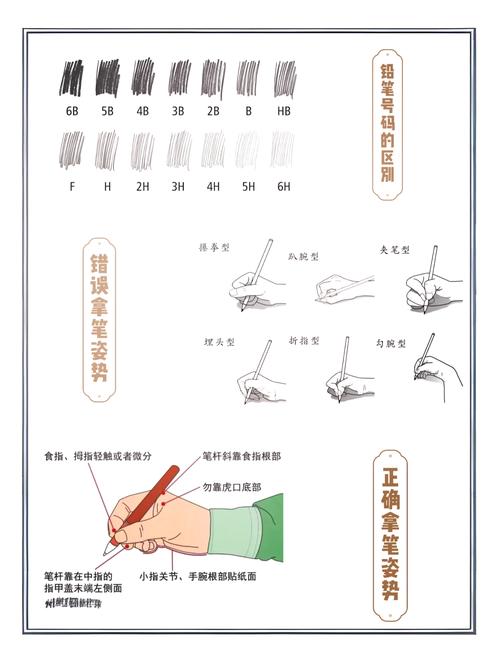绣球花不开花?硫酸亚铁兑水浇灌促花超有效
- 生活百科
- 2025-06-17 11:47:07
- 34
绣球花不开花?硫酸亚铁兑水浇灌促花超有效
绣球花以其美丽的花朵和浓郁的色彩而受到许多花卉爱好者的喜爱。然而,很多花友常常遇到一个问题,那就是绣球花虽然生长茂盛,但却迟迟不开花。其实,导致绣球花不开花的原因有很多,可能与土壤的酸碱度、养分不足、修剪不当等因素有关。本文将深入探讨如何通过使用硫酸亚铁兑水浇灌来促使绣球花开花,并提供详细的步骤和注意事项,帮助花友解决这一困扰。

一、绣球花不开花的常见原因
绣球花不开花的原因是多方面的,了解这些原因是解决问题的第一步。以下是几种常见原因:
1. 土壤酸碱度不合适:绣球花喜欢稍微酸性的土壤,如果土壤偏碱性,绣球花可能会出现生长不良的情况,甚至不开花。
2. 缺乏必要的养分:绣球花在生长过程中需要充足的养分,尤其是磷和钾。如果养分不足,植物的花芽发育就会受到抑制。
3. 修剪不当:过度修剪或不当的修剪方法可能会影响绣球花的开花,特别是对那些在旧枝上开花的品种。
4. 环境条件不适宜:绣球花对环境有一定的要求,如温度过高或过低,或者光照不足,都可能导致它不开花。
二、硫酸亚铁在促进绣球花开花中的作用
硫酸亚铁是一种常见的园艺肥料,主要用于改善土壤酸度和提供铁元素。它不仅能有效调整土壤的酸碱度,还能促进植物的生长发育,特别是对绣球花这种喜欢酸性土壤的植物来说,具有特别的效果。硫酸亚铁通过以下方式帮助绣球花开花:
1. 调整土壤酸碱度:硫酸亚铁能显著降低土壤的pH值,使土壤变得更加酸性,这对于喜酸性的绣球花来说非常重要。土壤酸度合适时,植物能够更好地吸收养分,从而促进开花。
2. 提供铁元素:铁是植物生长过程中不可或缺的微量元素,能够促进叶绿素的合成,增强植物的光合作用和生长能力,间接提高绣球花的开花数量。
3. 改善土壤结构:硫酸亚铁还能够改善土壤的结构,促进土壤的透气性和排水性,帮助根系更好地吸收水分和养分。
三、硫酸亚铁兑水的使用方法
硫酸亚铁兑水浇灌是促进绣球花开花的一种简便有效的方法。正确的使用方法至关重要,以下是详细的步骤:
1. 准备工作:
- 购买纯度较高的硫酸亚铁,可以在园艺商店或网上购买。
- 准备一个容器,用来兑水溶解硫酸亚铁。确保容器干净,避免杂质影响效果。
2. 配比方法:
- 取10克硫酸亚铁溶解在1升清水中。溶解时可以用搅拌棒轻轻搅拌,确保硫酸亚铁完全溶解。
- 如果土壤偏碱性,建议增加硫酸亚铁的使用量,但每次不宜过量,以免对植物造成伤害。
3. 浇灌时间和频率:
- 在生长季节,特别是春季和夏季,可以每月浇灌一次硫酸亚铁溶液。
- 浇灌时,尽量避免将溶液直接喷洒到叶片上,以免造成烧伤。可以将其均匀浇灌到土壤表面,确保根系能够吸收到足够的养分。
4. 注意事项:
- 在施用硫酸亚铁之前,可以先测试土壤的pH值,确保土壤酸度较低,避免过度酸化。
- 使用硫酸亚铁时要注意避开天气过于潮湿的季节,以免影响其效果。
- 施肥时要适量,避免浓度过高或过低,否则可能对植物造成负面影响。
四、结合其他措施促进绣球花开花
除了使用硫酸亚铁调节土壤酸碱度外,还可以采取以下措施进一步促进绣球花开花:
1. 合理修剪:根据绣球花的品种,进行适当的修剪。对于某些品种来说,修剪掉老旧枝条有助于新花芽的形成。
2. 适量施肥:除了硫酸亚铁外,可以使用平衡型肥料或含磷钾的肥料,帮助绣球花增加养分供给,促进开花。
3. 保持适宜的光照和温度:绣球花喜欢阳光充足但不直射的环境,同时温度应保持在15-25摄氏度之间。避免过度的高温或寒冷天气影响开花。
五、总结
通过硫酸亚铁兑水浇灌,不仅可以改善土壤酸碱度,还能为绣球花提供必要的养分,促进其开花。结合合理的修剪和适当的养护措施,能够有效提高绣球花的开花率。希望每位花友都能在正确的护理方法下,看到绣球花绽放出最美的花朵。
本文链接:https://chaokehao.com/a/949.html
上一篇:香蕉皮敷脸美白?皮肤科医生警告
下一篇:银饰变黑怎么清洗?